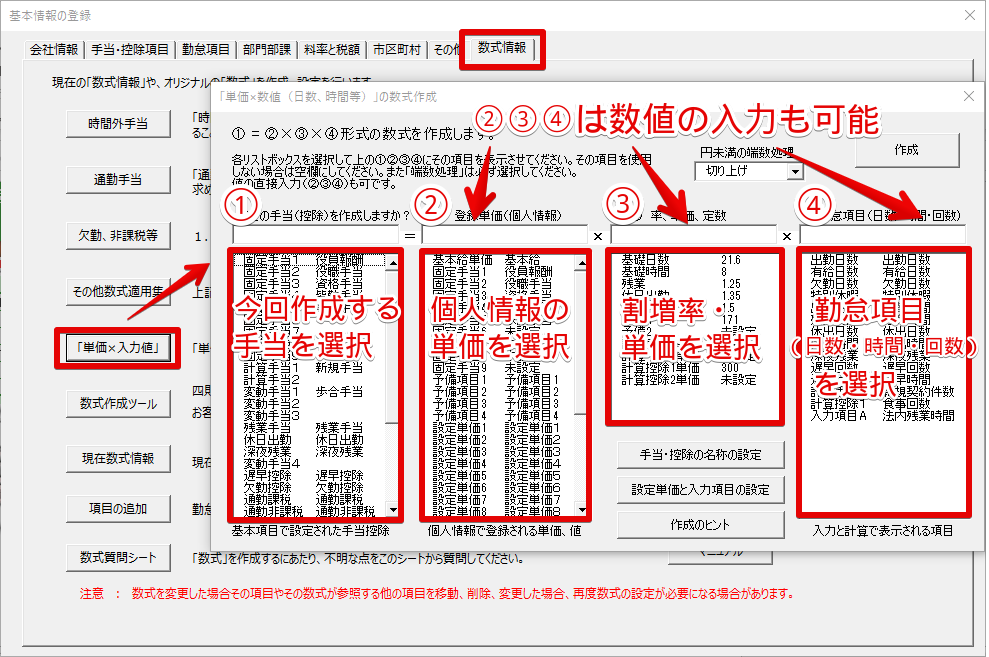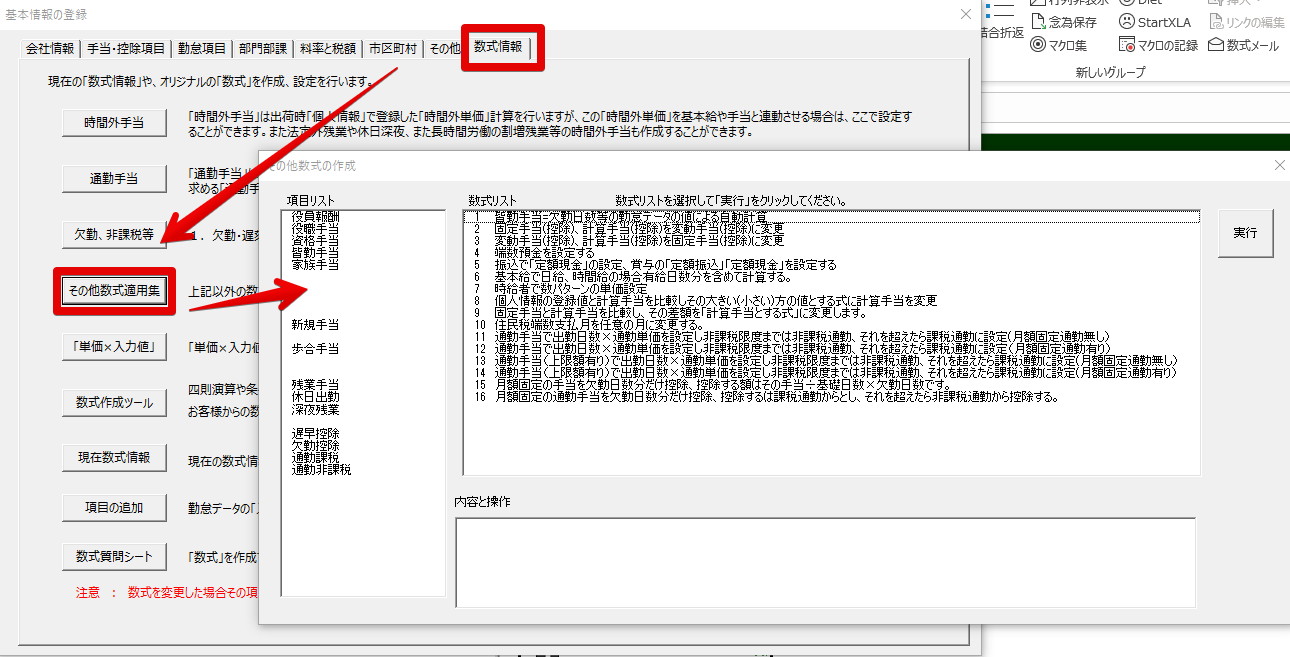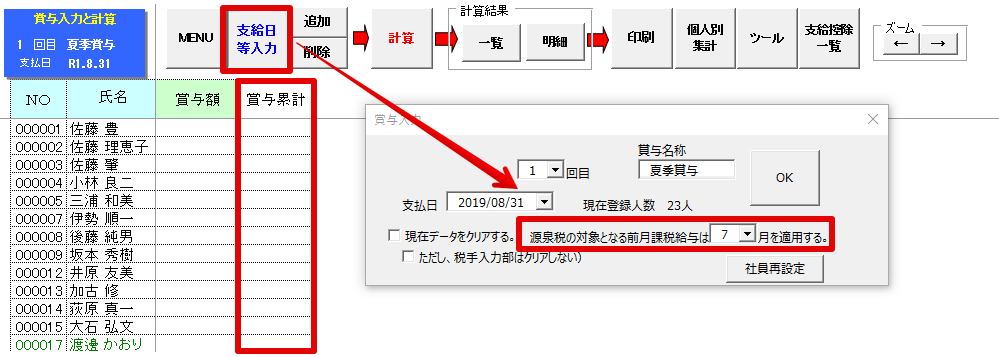これまで登録してきた内容をもとに、「単価×入力値」や「四則演算」を用いた数式を作成することができます。活用事例を踏まえてご紹介していきます。
「単価×入力値」でできる数式の設定方法
計算手当を追加したり、個人ごとに異なる単価で計算したりする場合、単価や入力値(回数、日数、時間数等)を利用して簡単に数式を作成することができます。
基本項目の「数式情報」タブにある「単価×入力値」ボタンから作成できます。
- 今回作成する手当(①)を選択します
- 個人情報の単価(②)を選択します
- 割増率・単価(③)選択します
- 勤怠項目(日数・時間・回数)(④)を選択します
- 最後に「円未満の端数処理」を選択して「作成」ボタンを押します
※②~④の項目は、リストから選択するほか、直接一律の単価や割増率、「-(マイナス)」数値などを入力して作成することもできます。
※②登録単価と③率・単価・定数は空欄のまま設定することができないため、使用しない場合でも“1”を入力しておきます。
数式作成ツールの利用方法
続いて、数式作成ツールをご紹介します。さまざまな条件分岐に対応する計算式を設定したり、計算式を初期設定(既定の数式)に戻したりする際に使用します。
数式作成ツールでは、あらかじめ用意されている時間外手当や通勤手当、その他数式適用集で作成できない計算内容を作成する機能です。四則演算、関数等を使用して複雑な数式も作成することができます。
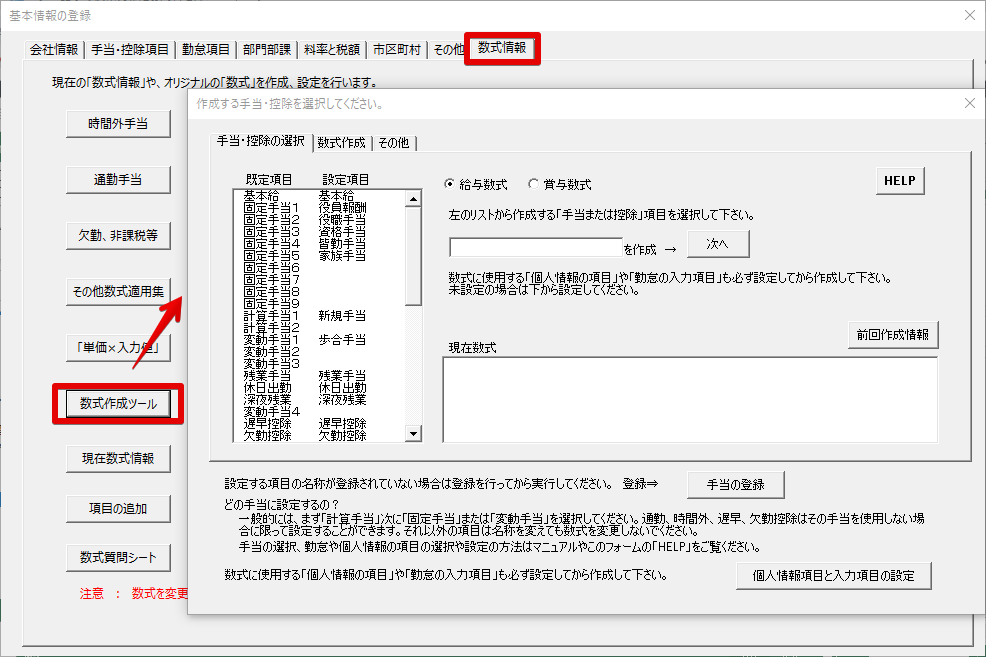
その他数式に関する注意点
- 数式を既定値(出荷時の初期値)に戻すには
「数式作成ツール」のその他タブから「既定の数式」をクリックして既定値に戻したい項目を選びます。詳しい操作方法はこちらをご覧ください。 - 数式に関する質問をする場合には
数式に関して設定方法がわからない場合や実際に計算式を組んでみたけれど思うように計算されない等、お困りのことがあった場合は、「数式質問シート」をお送りください。
「数式質問シート」の送り方はこちら
※数式の確認や設定についての回答は通常2~3営業日お時間を頂戴しております。給与計算までのお日にちに余裕を持ってお問い合わせいただくようお願いいたします。
本日のご案内は以上でございます。
ご不明な点がございましたら、お問合せフォームからお気軽にご連絡いただければと思います。
今後とも、どうぞよろしくお願い致します。
30Days/Day15